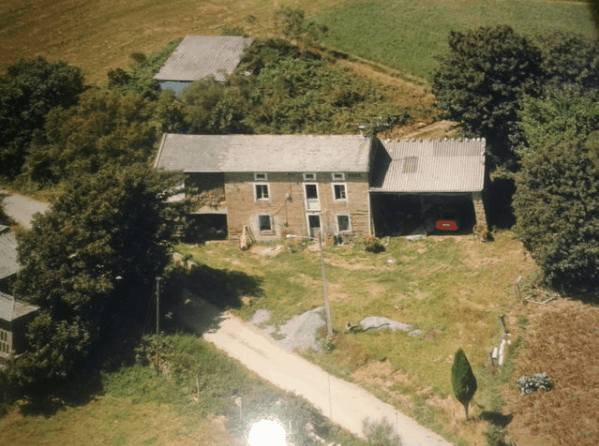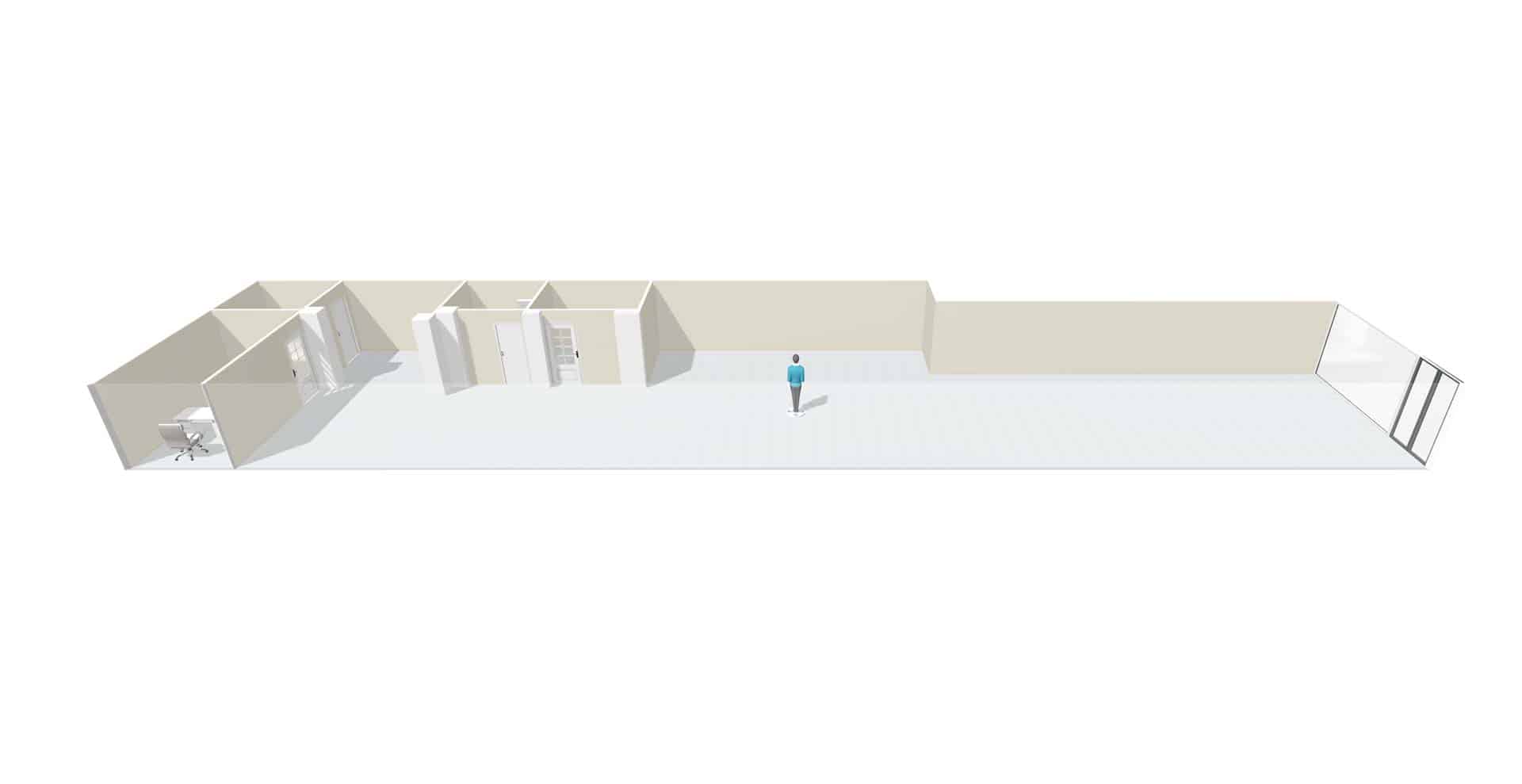Otras ayudas: Cómo crear propiedades – Cómo crear una agencia
Los agentes se gestionan como un tipo de publicación personalizada. Cuando agrega un agente, el sistema crea automáticamente la página del agente que mostrará la información del agente, el formulario para contactar al agente y las propiedades asociadas con el agente.
En la barra lateral izquierda, navegue hasta Bienes raíces >> Agentes >> Agregar nuevo para agregar un nuevo agente.
1. Nombre del agente
Ingrese el título aquí: agregue el nombre y apellido del agente
2. Descripción completa del agente
Busque el Editor de contenido visual que le permite crear, editar y formatear fácilmente el contenido de la descripción del agente en una vista similar a la de un procesador de texto.
3. Información del agente
Localice el cuadro de Información del agente donde ingresar toda la información sobre el agente.
- Descripción breve: ingrese la descripción del perfil del agente.
- Áreas de servicio: ingrese las áreas de servicio del agente
- Especialidades: ingrese las especialidades del agente
- Dirección de correo electrónico : proporcione una dirección de correo electrónico del agente. Todos los mensajes relacionados con el agente de un formulario de contacto en la página de detalles de la propiedad se enviarán a esta dirección de correo electrónico.
- Visibilidad oculta : marque esta opción si desea Ocultar agente para mostrar en el front-end
- Posición: Por ejemplo Asociado Senior de Bienes Raíces.
- Nombre de la empresa : introduzca el nombre de la empresa
- Licencia : ingrese la licencia
- Número de impuesto: ingrese el número de impuesto
- Número de móvil: introduzca el número de móvil
- Número de oficina: ingrese el número de oficina
- Número de fax: introduzca el número de fax
- Idioma : por ejemplo, inglés, español, francés
- Dirección : ingrese la dirección del agente, se utilizará para las facturas
- Skype: ingrese su identificación de skype
- Sitio web: ingrese la URL de su sitio web
- URL de Facebook: ingrese la URL de Facebook
- URL de Twitter: ingrese la URL de Twitter
- URL de LinkedIn: introduzca la URL de LinkedIn
- URL de Google Plus Introduzca la URL de Google Plus
- URL de Youtube Ingrese la URL de Youtube
- URL de Instagram Introduzca la URL de Instagram
- URL de Pinterest Ingrese la URL de Pinterest
- URL de Vimeo Ingrese la URL de Vimeo
- Logotipo de la empresa: cargue el logotipo de la empresa del agente. Esto abrirá WordPress Media Uploader. Puede usar eso para cargar una imagen desde su computadora o usar una imagen existente de su biblioteca de medios.
4. Agencias
Busque el cuadro Agencias en la barra lateral derecha. Seleccione la agencia a la que pertenece el agente.
5. Publicar
Busque el cuadro Publicar en la barra lateral derecha. Use el cuadro a continuación para publicar el agente, guardarlo como borrador o obtener una vista previa de los cambios.
6. Categorías de agentes
Busque el cuadro Categorías en la barra lateral derecha. Seleccione la categoría que representa que el agente es miembro.
7. Ciudades Agente
Busque el cuadro Ciudades en la barra lateral derecha. Seleccione la categoría que representa que el agente es miembro.
8. Imagen destacada
Busque el cuadro Imagen destacada en la barra lateral derecha. La imagen destacada se mostrará como una imagen de perfil.
Para agregar una imagen destacada, simplemente haga clic en el enlace Establecer imagen destacada dentro del cuadro de imagen destacada que se muestra en la captura de pantalla anterior. Esto abrirá WordPress Media Uploader. Puede usar eso para cargar una imagen desde su computadora o usar una imagen existente de su biblioteca de medios.
Opciones de la página de detalles del agente
Vaya a la sección Opciones de tema >> Agentes y busque las opciones de la página de detalles del agente que desea mostrar en una sola página de agente.
- Número de agentes para mostrar: ingrese el número de agentes para mostrar en la plantilla de la página Todos los agentes
- Pestañas: active o desactive las pestañas en la página de detalles del agente. Pestañas de estado de propiedad que se muestran en la página de detalles del agente
- Diseño de listados: seleccione el diseño del listado para la página de detalles del agente
- Número de listados: ingrese el número de listados para mostrar en la página de detalles del agente
- Orden predeterminado: seleccione el orden de anuncios en el agente
- Móvil : habilite o deshabilite el número de móvil en la página de detalles del agente
- Teléfono de la oficina : habilite o deshabilite el número de teléfono de la oficina en la página de detalles del agente
- Fax : habilite o deshabilite el número de fax en la página de detalles del agente
- Correo electrónico : habilite o deshabilite el correo electrónico en la página de detalles del agente
- Sitio web : habilite o deshabilite el sitio web en la página de detalles del agente
- Social : habilite o deshabilite el Social en la página de detalles del agente
- Estadísticas : habilite o deshabilite las estadísticas en la página de detalles del agente
- Revisión y calificación : active o desactive las revisiones y la calificación
- Listados : active o desactive la sección de listados de agentes
- Acerca del agente : activa o desactiva la sección Acerca del agente.
- Barra lateral del agente : habilite o deshabilite el lado en la página de detalles del agente.
Crear automáticamente el rol de agente y agencia
Navegue a Opciones de tema >> Iniciar sesión y registrarse y habilite el usuario de registro de Frontend como agente o agencia.
Si se establece en » Sí «, entonces cada registro de usuario de la función de front-end El agente se creará automáticamente en el tipo de publicación personalizada del agente y la agencia se creará automáticamente en el tipo de publicación personalizada de la agencia.